Δεν είναι μυστικό ότι για μεγάλο χρονικό διάστημα στο σύστημα Androidαντιμετωπίζονται με δυσπιστία και πολλοί θαυμαστές των «συσκευών της Apple» προσποιούνταν ακόμη και ότι δεν υπήρχε. Τώρα όμως όλο και περισσότεροι άνθρωποι, βαρεμένοι από τα περιβόητα φρούτα, άρχισαν να δίνουν προσοχή σε αυτό το πράσινο ρομπότ με δύο κεραίες στο κεφάλι του. Και με την πάροδο του χρόνου, όλοι, ακόμα και εκείνοι που δεν έχουν φορητές συσκευές, είχαν την ευκαιρία να τον γνωρίσουν, να τον προσκαλέσουν «σε μια επίσκεψη», στον προσωπικό τους υπολογιστή. Τι πρέπει όμως να γίνει για να έρθει;
Έπεσα σαν σφήνα πάνω σου...
Για να δεχτείτε έναν τέτοιο επισκέπτη, πρέπεινα εκπληρώσει ένα είδος «κανόνες εθιμοτυπίας», τελετουργίες φιλοξενίας. Προφανώς, στην περίπτωση των προσωπικών υπολογιστών, αυτοί οι κανόνες θα διαφέρουν σημαντικά από αυτό που έχει ήδη γίνει πρακτική με τις φορητές συσκευές. Ως εκ τούτου, οι περίεργοι, αλλά συνετοί χρήστες προσωπικών υπολογιστών έχουν μια δύσκολη κατάσταση, η οποία περιγράφεται συνοπτικά με τη φράση «θέλω και τσιμπάω». Αλλά αν εφοδιαστείτε με τις απαραίτητες γνώσεις, τότε όλα θα πάνε καλά!
Κουνώντας το κεφάλι γνωστός
Οι προγραμματιστές του συστήματος Android ήταν πολύ ευγενικοί και εφάρμοσαν έναν τρόπο εξοικείωσης με το λειτουργικό σύστημα, στο οποίο δεν απαιτείται η εγκατάσταση του "Android" στον υπολογιστή.
- Για να το κάνετε αυτό, μεταβείτε στον ιστότοπο με τα προγράμματα και κατεβάστε εκεί την τρέχουσα εικόνα ISO με την πιο πρόσφατη έκδοση του Android.
- Οι κατάλογοι περιέχουν εικόνες ειδικά προετοιμασμένες για ορισμένα μοντέλα netbook και φορητών υπολογιστών. Επομένως, καλό είναι να ρίξετε μια πιο προσεκτική ματιά εάν σκοπεύετε να βάλετε Android σε αυτά.
Ο καλεσμένος είναι στο κατώφλι!
Επιπλέον, επωφεληθείτε ήδη από την ευγένεια των προγραμματιστώνθα αποτύχει, γιατί θα έρθει η στιγμή της δημιουργίας ενός δίσκου εκκίνησης. Και θα πρέπει να το κάνετε μόνοι σας. Ωστόσο, δεν είναι όλα τόσο άσχημα, γιατί μπορείτε να χρησιμοποιήσετε την ανάπτυξη άλλων προγραμματιστών!
- Το πρόγραμμα "UltraISO" σάς επιτρέπει να δημιουργήσετε έναν δίσκο εκκίνησης σε οποιοδήποτε μέσο με μερικά κλικ: CD-DVD-disc, σκληρό δίσκο (HDD), μονάδα USB (δημοφιλή "μονάδα flash") και ούτω καθεξής.
- Εάν ο υπολογιστής δεν διαθέτει μονάδα δισκέτας, τότε η εικόνα μπορεί να εγγραφεί σε σκληρό δίσκο ή USB. Σε αυτήν την περίπτωση, φροντίστε να επιλέξετε το στοιχείο "Εκκίνηση" (στην αγγλική έκδοση - "Εκκίνηση").
Γεια σας, είμαι το Android σας!
Για να κατανοήσετε πώς να εκτελείτε το Android σε έναν υπολογιστή σε δοκιμαστική λειτουργία, χρειάζεστε:
- Εισαγάγετε έναν δίσκο εκκίνησης ή ξεκινήστε την εκκίνηση μιας εικόνας εάν είναι γραμμένη σε σκληρό δίσκο ή USB.
- επιλέξτε "Εκτέλεση Android χωρίς εγκατάσταση".
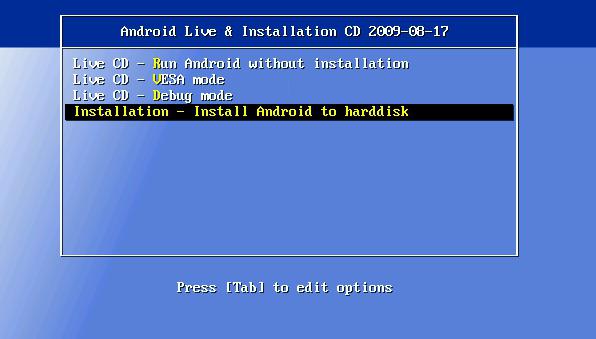
Φορτώστε! Έπεσε σαν στο σπίτι σου!
Εάν υπάρχουν προθέσεις να "στεγάσετε έναν επισκέπτη" στο σπίτι, τότε θα πρέπει να προετοιμαστείτε ακόμη πιο σοβαρά για την εγκατάσταση του συστήματος Android σε υπολογιστή (συστάσεις για έμπειρους χρήστες):
- δώστε του ένα ξεχωριστό "δωμάτιο" (δηλαδή τον σκληρό δίσκο).
- εκτελέστε το μέσω του BIOS και βάλτε τον δίσκο εκκίνησης πρώτα στην ουρά στην ενότητα "Προτεραιότητα συσκευής εκκίνησης".
- εκτελέστε τη δισκέτα εκκίνησης και επιλέξτε το στοιχείο μενού "Εγκατάσταση Android σε σκληρό δίσκο".
- καθορίστε τον αποκλειστικό δίσκο HDD.
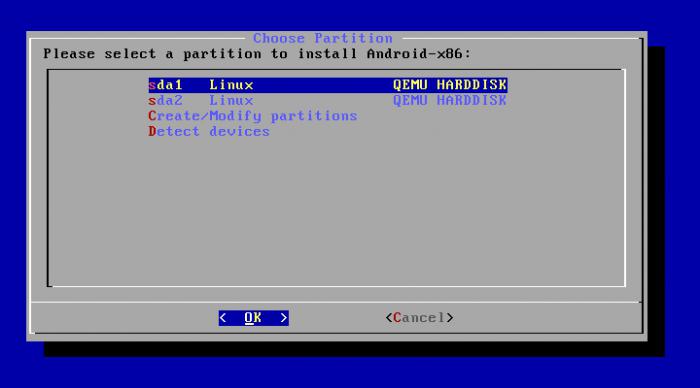
- επιλέξτε τον τύπο του συστήματος αρχείων.

- επιλέξτε να εγκαταστήσετε το πρόγραμμα εκκίνησης "GRUB".

- Επιβεβαιώστε την υποστήριξη επιλογής λειτουργικού συστήματος κατά την εκκίνηση, εάν είναι εγκατεστημένο λειτουργικό σύστημα διαφορετικό από το Android.

- να είστε χαρούμενοι που όλα λειτούργησαν και ο επισκέπτης έγινε πλήρης ενοικιαστής.
Αν δεν λειτουργεί;
Φυσικά προβλήματα με την «εγγραφή» αυτού του καλεσμένουυπάρχουν πολλά. Οι λόγοι μπορεί να είναι τα σφάλματα κατά την προετοιμασία του υπολογιστή και η ασυμβατότητα των απαιτήσεων αυτής της έκδοσης του λειτουργικού συστήματος Android με τη διαμόρφωση λογισμικού και υλικού. Σε τέτοιες περιπτώσεις, η σωστή εγκατάσταση του Android στον υπολογιστή είναι αδύνατη. Δεν υπάρχουν ομοιόμορφες συνταγές, αλλά η πιο γενική και κύρια σύσταση είναι να το κάνετε ξανά και με τη μέγιστη προσοχή. Ακολουθεί μια σειρά από συγκεκριμένα μέτρα που λειτουργούν κατά περίπτωση.
- Εάν το Android και τα Windows είναι εγκατεστημένα στο ίδιοκατάτμηση του σκληρού δίσκου, ο φορτωτής εκκίνησης με την επιλογή του λειτουργικού συστήματος μπορεί να εξαφανιστεί. Σε αυτήν την περίπτωση, συνιστάται να εγκαταστήσετε το Android σε διαφορετικό διαμέρισμα και να το μορφοποιήσετε σε ext3. Συνιστάται επίσης η επανεγκατάσταση του "GRUB".
- Εάν ο υπολογιστής δεν βλέπει Android, ένας από τους πιθανούς λόγους μπορεί να είναι ότι ο δίσκος εκκίνησης δεν έγινε σωστά.
- Εάν, κατά την εγκατάσταση του συστήματος στον υπολογιστή σας, εμφανιστεί ένα μήνυμα ότι δεν υπάρχει αρκετή μνήμη στον σκληρό σας δίσκο, το σύστημα μπορεί να είναι εγκατεστημένο σε λάθος δίσκο και η λάθος μονάδα επιλέχθηκε κατά λάθος.
- Χρόνος αναμονής για να ξεκινήσει η εγκατάσταση μετά την επιλογήτο στοιχείο μενού "Εγκατάσταση Android σε σκληρό δίσκο" είναι πολύ μεγάλο. Σε περίπτωση που αυτός ο χρόνος είναι μεγαλύτερος από 10 λεπτά, τότε θα πρέπει να ελέγξετε πώς έχει διαμορφωθεί το διαμέρισμα που έχει επιλεγεί για την εγκατάσταση του λειτουργικού συστήματος Android στον υπολογιστή. Εάν η μορφή του είναι NTFS, τότε το σφάλμα βρίσκεται σε αυτό και πρέπει να διαμορφώσετε ξανά σε ext3.
Android στο σπίτι
Επιπλέον, οι περίεργοι χρήστες έχουντην ευκαιρία να συνεχίσουν την έρευνά τους, καθώς θα μπορούν να εγκαταστήσουν οποιαδήποτε εφαρμογή Android σε υπολογιστή χωρίς tablet, smartphone και άλλες φορητές συσκευές.
Σε περίπτωση δυσκολιών, ασάφειων, μπορούν να καταφύγουν στη χρήση του FAQ. Για κάθε ενδεχόμενο, να σας υπενθυμίσουμε ότι το FAQ δεν είναι κατάρα, αλλά κάτι απαραίτητο και χρήσιμο!
Εγκατεστημένο Android! Πώς μπορώ να το διαγράψω τώρα;
Σε αυτή την περίπτωση ισχύει μια γνωστή φράση: «Δεν μπορείς να σου δοθεί χάρη!». Έχει δύο παραλλαγές γραφής, από τις οποίες αλλάζει ριζικά το νόημα.
«Δεν μπορείς να εκτελέσεις, συγνώμη!»Μην κόβετε τον ώμο. Ίσως πρώτα, τουλάχιστον λίγο για να εκτιμήσετε τα κύρια γοητεία του Android; Πόσος χρόνος και προσπάθεια ξοδεύτηκε για την εγκατάσταση του προγράμματος Android στον υπολογιστή σας!
"Εκτέλεσε, κανένα έλεος!" Εάν, ωστόσο, η απόφαση να "διώξετε στο δρόμο" το Android είναι ακλόνητη, τότε θα πρέπει να προετοιμαστείτε για νέες δικαστικές διαδικασίες και διαδικασίες.
Τώρα ας πάμε απευθείας στο παράδειγμα

Πρώτα απ 'όλα, πρέπει να κατεβάσετε το Android.Θα παίξουμε με αυτό: θα φτιάξουμε και ένα εκκινήσιμο "Android live flash" και ένα εκκινήσιμο "Android live CD", και μετά θα εκκινήσουμε το σύστημα από αυτό. Για να γίνει αυτό, αρκεί να καταφύγετε σε μία από τις μεθόδους. Από μια μονάδα flash ή έναν δημιουργημένο δίσκο, μπορείτε να εκτελέσετε το Android σε λειτουργία "live CD" ή απλά να το εγκαταστήσετε στον σκληρό σας δίσκο.
Λήψη εικόνας ISO Android
Πηγαίνουμε στον ιστότοπο με το πρόγραμμα και μετά βρίσκουμεενότητα "StableRelease" και κάντε κλικ στο "Προβολή". Σε αυτό το στάδιο, θα πρέπει να ξεκινήσετε τη διαδικασία λήψης της εικόνας Android iso στον υπολογιστή σας. Τώρα για μια μικρή λεπτομέρεια. Μην ξεχνάτε σε ποιον φάκελο κατεβάσατε το iso, καθώς όλοι οι χειρισμοί στο μέλλον θα πραγματοποιούνται με αυτό το αρχείο.
Δημιουργήστε μια μονάδα flash με δυνατότητα εκκίνησης
Βεβαιωθείτε ότι το USB stick για το οποίο έχετε προετοιμάσειτο πρόγραμμα είναι μορφοποιημένο και είναι μεγαλύτερο από 256 MB. Σε γενικές γραμμές, μπορείτε απλώς να ελευθερώσετε 256 megabyte χώρου, αλλά είναι καλύτερο να το διαμορφώσετε για την καθαρότητα του πειράματος. Στη συνέχεια, πρέπει να τοποθετήσετε την εικόνα συστήματος στη μονάδα flash USB. Για αυτό, υπάρχουν μια σειρά από βοηθητικά προγράμματα. Μπορείτε να επιλέξετε "Unetbootin". Εκκινήστε το βοηθητικό πρόγραμμα που μόλις κατεβάσατε, επιλέξτε "Diskimage" και ανοίξτε το αρχείο "Android ISO". Το έχετε ήδη κατεβάσει νωρίτερα, έπρεπε να θυμάστε τη διαδρομή προς αυτό. Επιλέξτε τη μονάδα με τη μονάδα flash στην κάτω γραμμή και κάντε κλικ στο "Ok". Όλα είναι έτοιμα για λήψη.
Εγκατάσταση και λήψη Android
Πρώτα, επανεκκινήστε τον υπολογιστή σας, μεταβείτε στοBIOS και επιλέξτε την προτιμώμενη επιλογή εκκίνησης: από USB ή από CD. Αποθηκεύστε και επανεκκινήστε ξανά τον υπολογιστή σας. Επιλέξτε "Live CD" και μετά "Εκτέλεση Android-x86 χωρίς εγκατάσταση". Αυτή η δυνατότητα θα σας επιτρέψει να εκτελέσετε Android χωρίς να το εγκαταστήσετε στον προσωπικό σας υπολογιστή. Μετά τη φόρτωση, μια όμορφη επιφάνεια εργασίας θα εμφανιστεί μπροστά στα μάτια σας. Κάντε κλικ σε αυτό και κρατήστε πατημένο το μενού περιβάλλοντος. Όλα πρέπει να αρχίσουν να λειτουργούν γρήγορα. Υπάρχουν όμως και άλλα, με άλλα λόγια, πρόσθετα προγράμματα που μπορείτε να βρείτε στο "AndAppStore", μπορείτε να τα εγκαταστήσετε εάν το Android είναι ήδη στον σκληρό δίσκο. Διαφορετικά, αυτά τα προγράμματα ενδέχεται να εξαφανιστούν κατά την επανεκκίνηση του υπολογιστή σας. Το Android x86 μπορεί να υποστηρίξει σχεδόν όλα τα προγράμματα υλικού, όπως Wi-Fi, κάμερες, που ήταν εγκατεστημένα σε φορητούς υπολογιστές και netbook.












